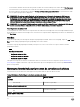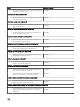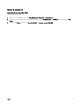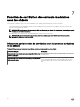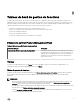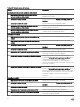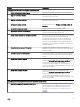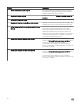Users Guide
4. Sélectionnez une alerte pour afficher ses détails dans le volet Détails de l'alerte.
Vues Diagramme
Les Vues Diagramme offrent une représentation hiérarchique et graphique de tous les périphériques Dell CMC, Dell FX2, Dell
M1000e et Dell VRTX présents sur le réseau.
Affichage des diagrammes sur la console OpsMgr
Pour afficher les diagrammes pour la fonction de surveillance de châssis sur la console OpsMgr :
1. Lancez la console OpsMgr et cliquez sur Surveillance → Dell → Vues Diagramme.
2. Naviguez jusqu’au dossier Vues Diagramme pour les vues suivantes :
• Vue Diagramme complet
• Groupe de contrôleurs CMC
• Vues Diagramme des châssis Dell
– Vue Diagramme des châssis Dell FX2
– Vue Diagramme des châssis Dell M1000e
– Vue Diagramme des châssis Dell VRTX
3. Sélectionnez n'importe quelle vue Diagramme.
Le volet droit affiche la représentation hiérarchique et graphique du périphérique Dell sélectionné.
4. Sélectionnez un composant dans le diagramme afin d'en afficher les détails dans le volet Vue Détails.
Groupe de contrôleurs CMC
La vue Diagramme du Groupe de Chassis Management Controllers offre une représentation graphique de tous les CMC Dell, Dell
PowerEdge FX2, Dell PowerEdge M1000e et Dell PowerEdge VRTX, ainsi que de leur inventaire. Pour en savoir plus sur la
découverte de châssis, voir Découverte de périphériques de châssis.
Figure 6. Diagramme du groupe de Chassis Management Controllers
Pour afficher les éléments suivants, dans le cas des châssis CMC découverts, activez la découverte de logement qui est désactivée
par défaut :
• Le résumé des logements libres et occupés dans le Résumé des logements de châssis.
71